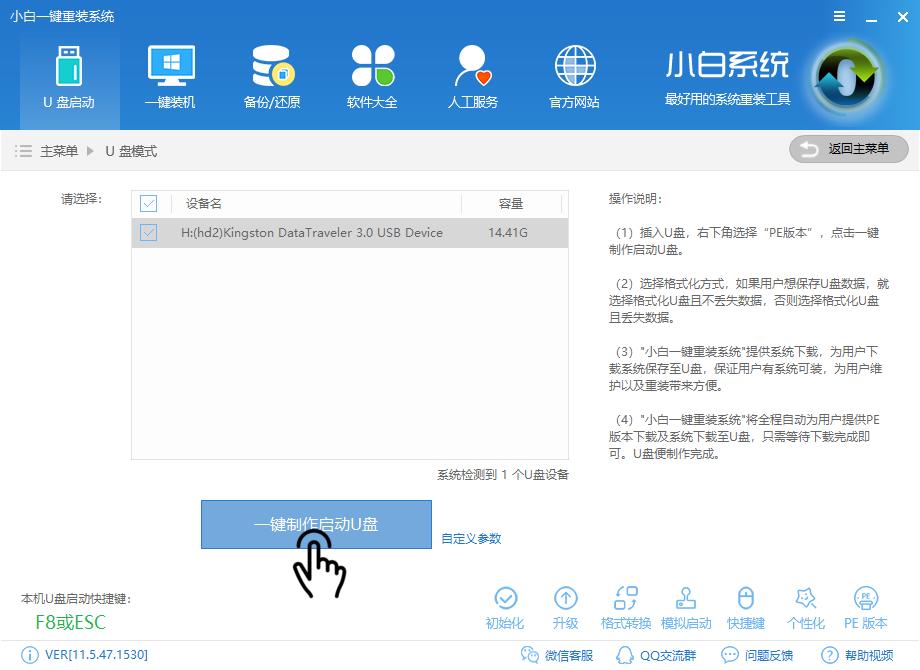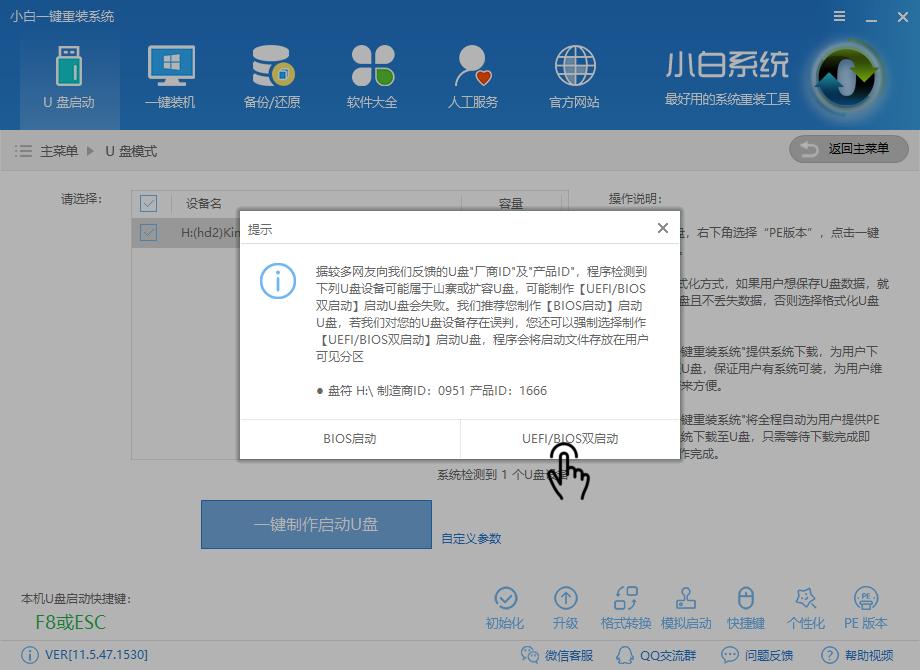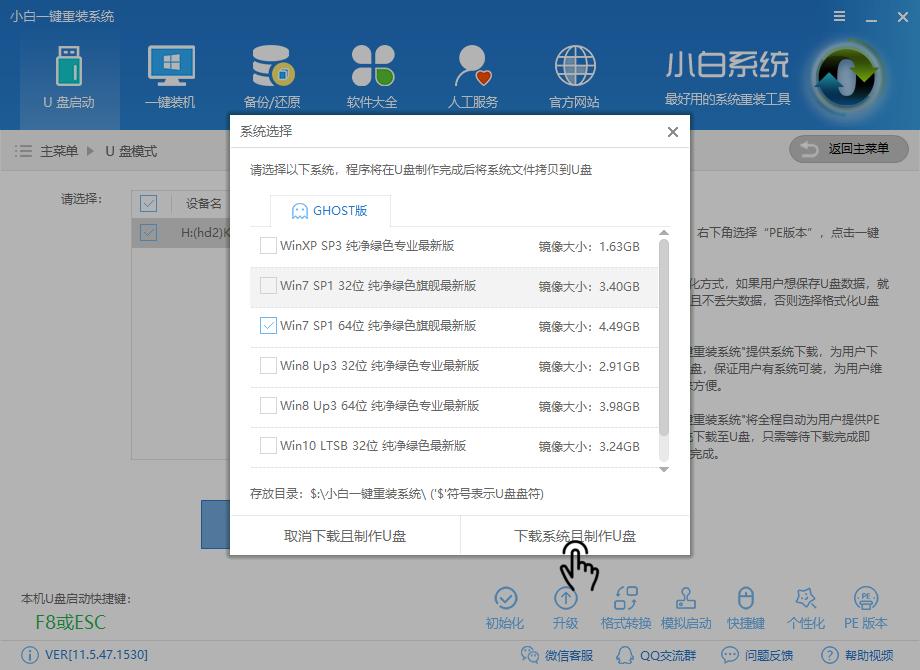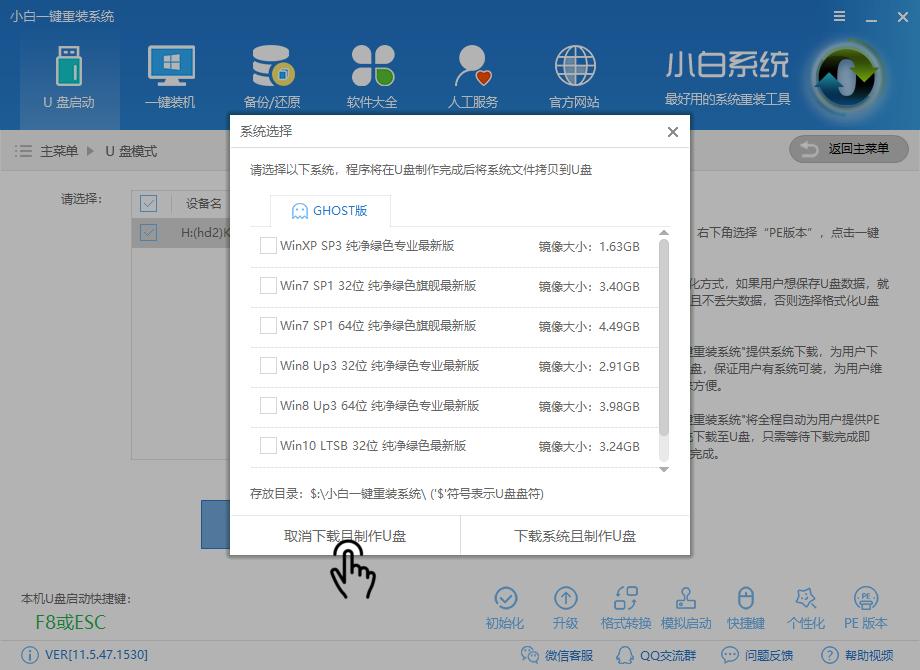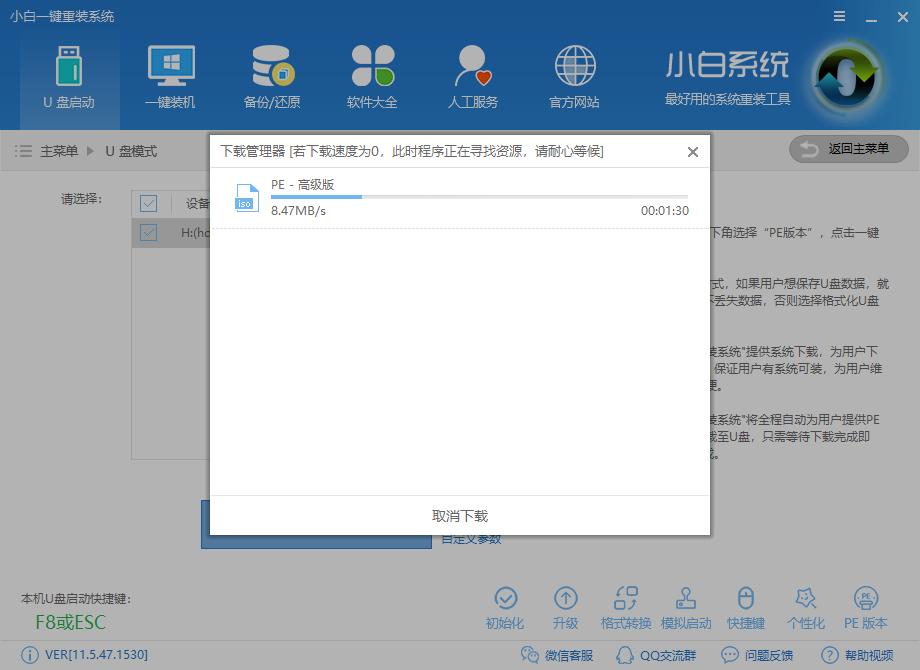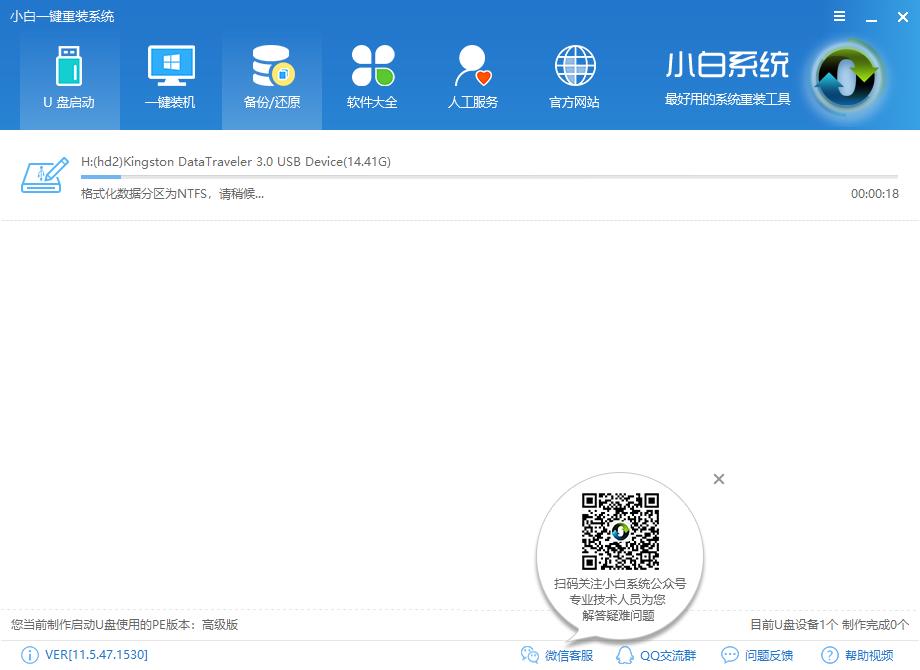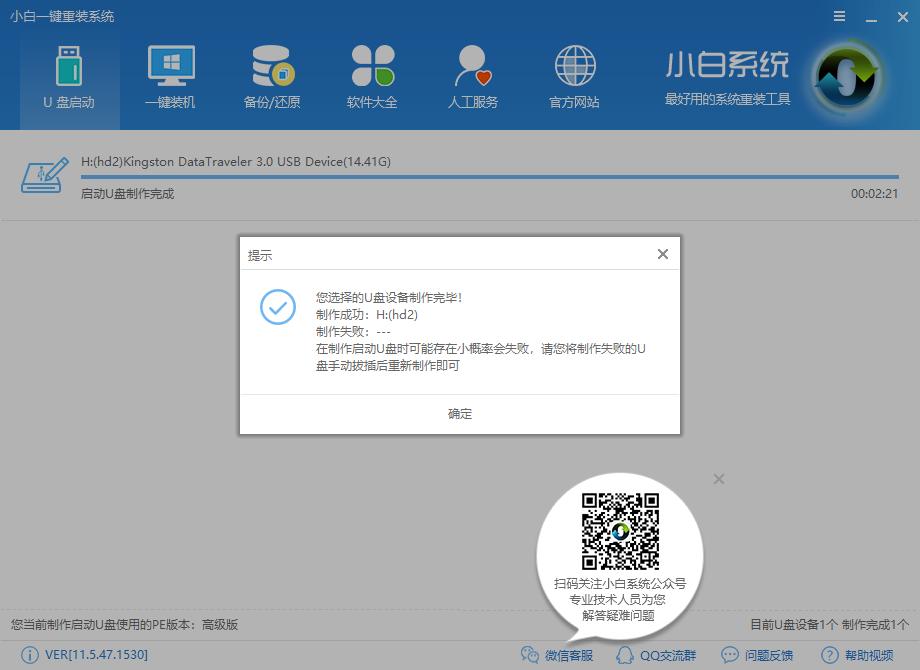推薦系統(tǒng)下載分類: 最新Windows10系統(tǒng)下載 最新Windows7系統(tǒng)下載 xp系統(tǒng)下載 電腦公司W(wǎng)indows7 64位裝機萬能版下載
u盤pe打開盤制作,本教程教您如何在20分鐘內(nèi)完成打開盤制作
發(fā)布時間:2021-11-15 文章來源:xp下載站 瀏覽:
|
U盤的稱呼最早來源于朗科科技生產(chǎn)的一種新型存儲設備,名曰“優(yōu)盤”,使用USB接口進行連接。U盤連接到電腦的USB接口后,U盤的資料可與電腦交換。而之后生產(chǎn)的類似技術(shù)的設備由于朗科已進行專利注冊,而不能再稱之為“優(yōu)盤”,而改稱“U盤”。后來,U盤這個稱呼因其簡單易記而因而廣為人知,是移動存儲設備之一。現(xiàn)在市面上出現(xiàn)了許多支持多種端口的U盤,即三通U盤(USB電腦端口、iOS蘋果接口、安卓接口)。 u盤pe制作在我們生活中非常常見,使用簡單、方便,為了u盤pe制作,今天推薦給大家的u盤pe制作,操作簡單,適用于絕大部分用戶使用 u盤pe啟動盤出現(xiàn)這種情況該怎么辦,其實u盤pe啟動盤是很容易出現(xiàn)這種問題的,只要我們做到以下幾個步驟,就可以解決這種問題了 u盤pe啟動盤制作 準備工具 小白一鍵重裝系統(tǒng)工具 電腦一臺 4G以上的U盤一個 安裝步驟 打開小白軟件,插入U盤 勾選U盤,點擊一鍵制作啟動U盤
u盤pe制作載圖1 選擇高級版,選擇雙啟動模式
u盤pe啟動盤載圖2 選擇所需系統(tǒng)下載,選擇下載系統(tǒng)且制作U盤
u盤pe制作載圖3 如果你只想制作PE,點擊取消下載且制作U盤
u盤pe啟動盤制作載圖4 軟件自動下載所需文件中
u盤pe啟動盤制作載圖5 下載完后自動制作
u盤啟動盤制作載圖6 制作完成點擊確定即可
u盤pe啟動盤載圖7 以上就是U盤PE啟動盤的制作方法了,希望可以幫助到你. U盤有USB接口,是USB設備。如果操作系統(tǒng)是WindowsXP/Vista/Win7/Linux/PrayayaQ3或是蘋果系統(tǒng)的話,將U盤直接插到機箱前面板或后面的USB接口上,系統(tǒng)就會自動識別。 |
相關(guān)文章
Windows系統(tǒng)教程欄目
本類教程排行
系統(tǒng)熱門教程
本熱門系統(tǒng)總排行